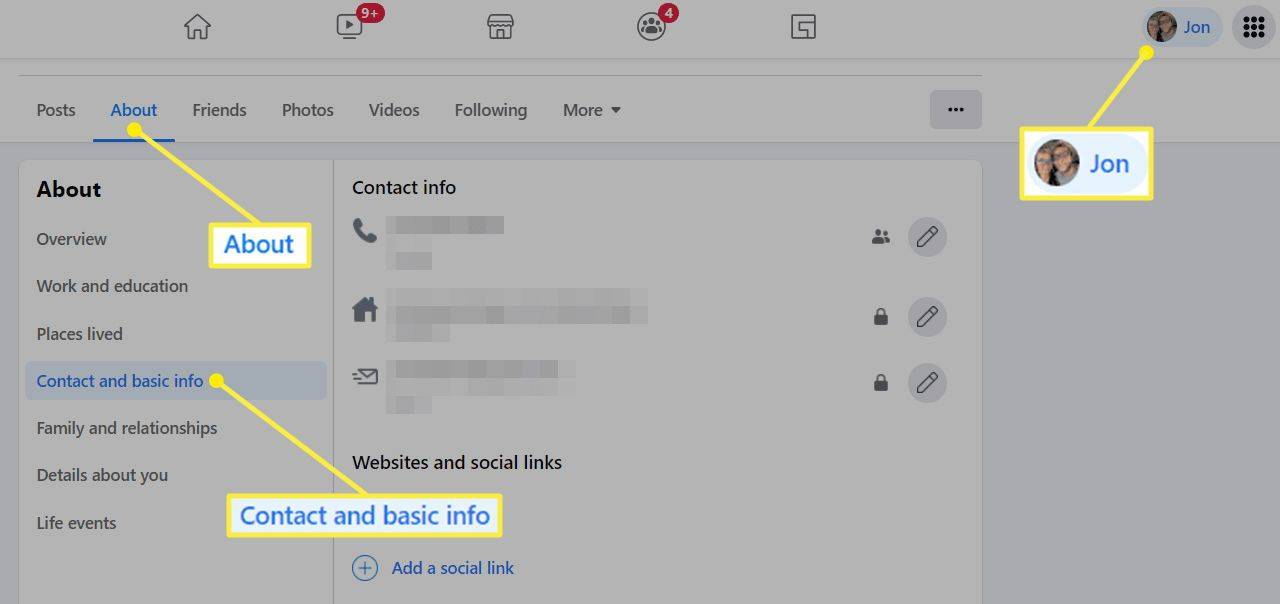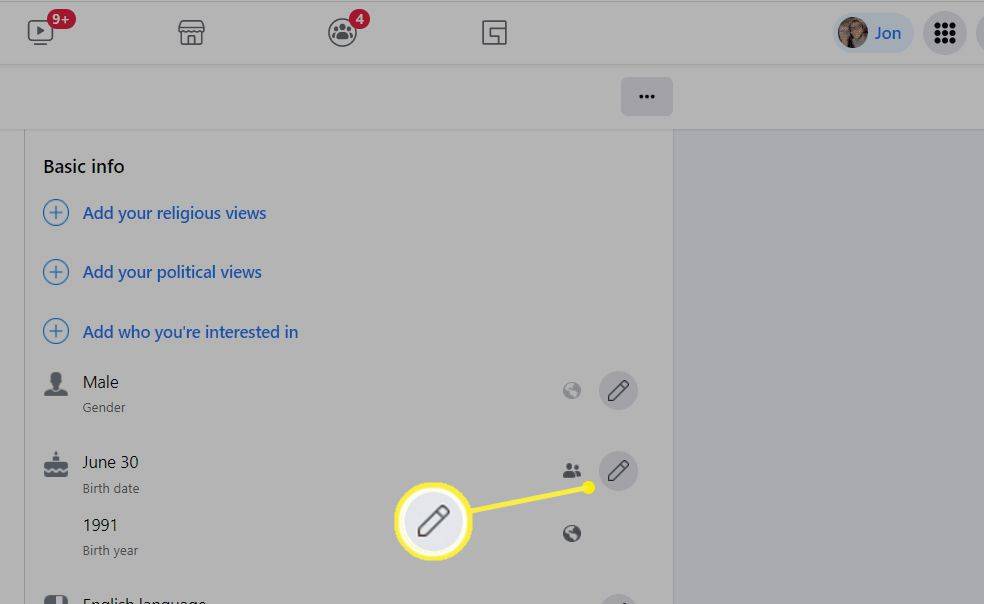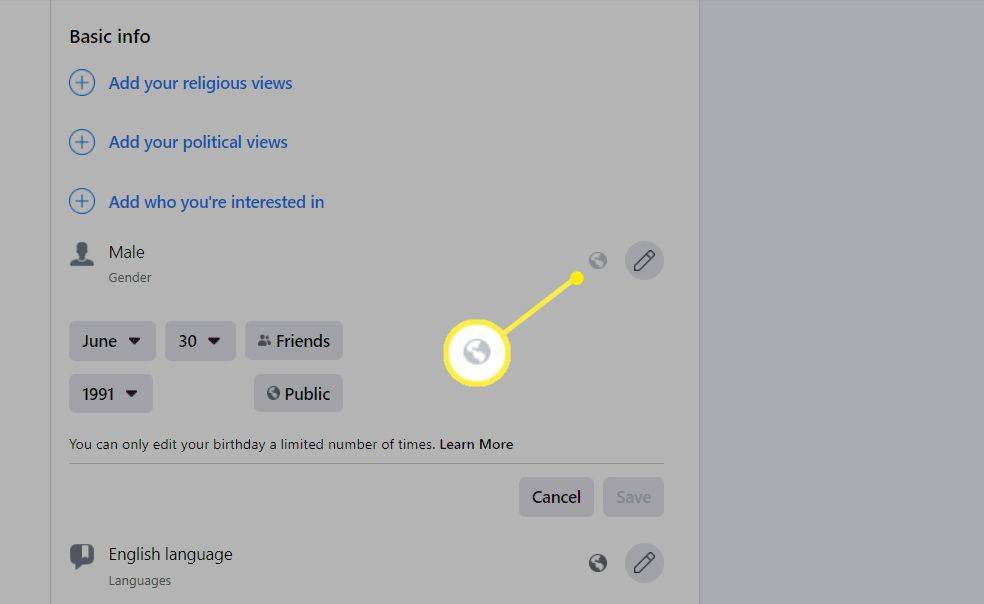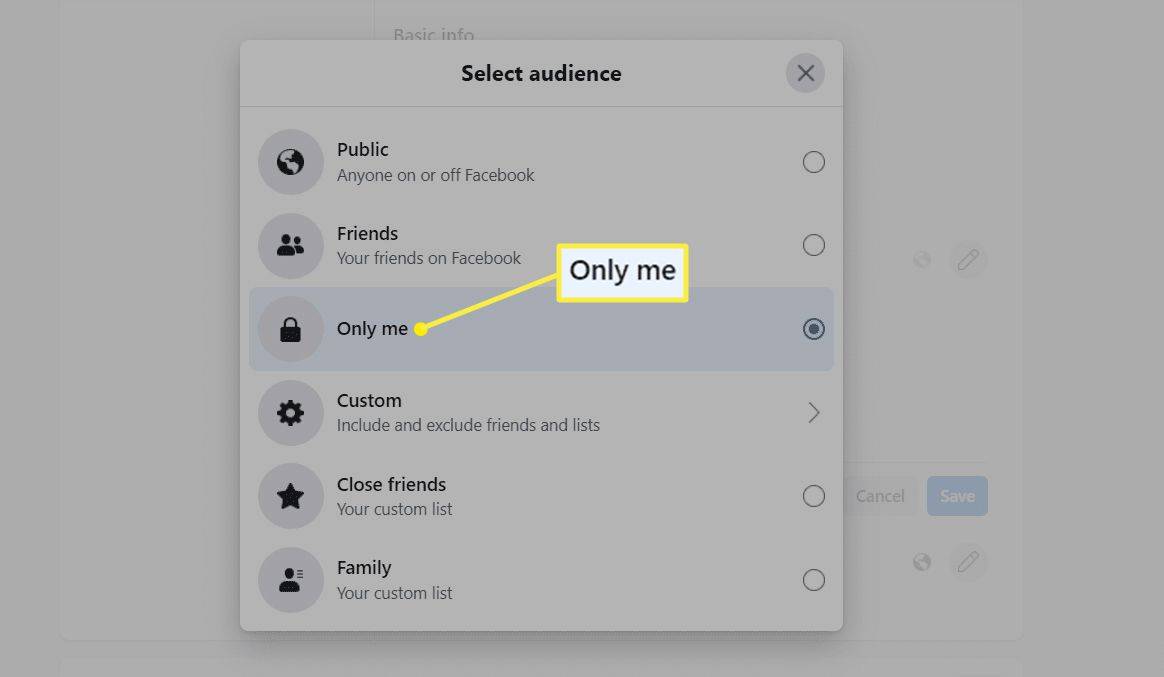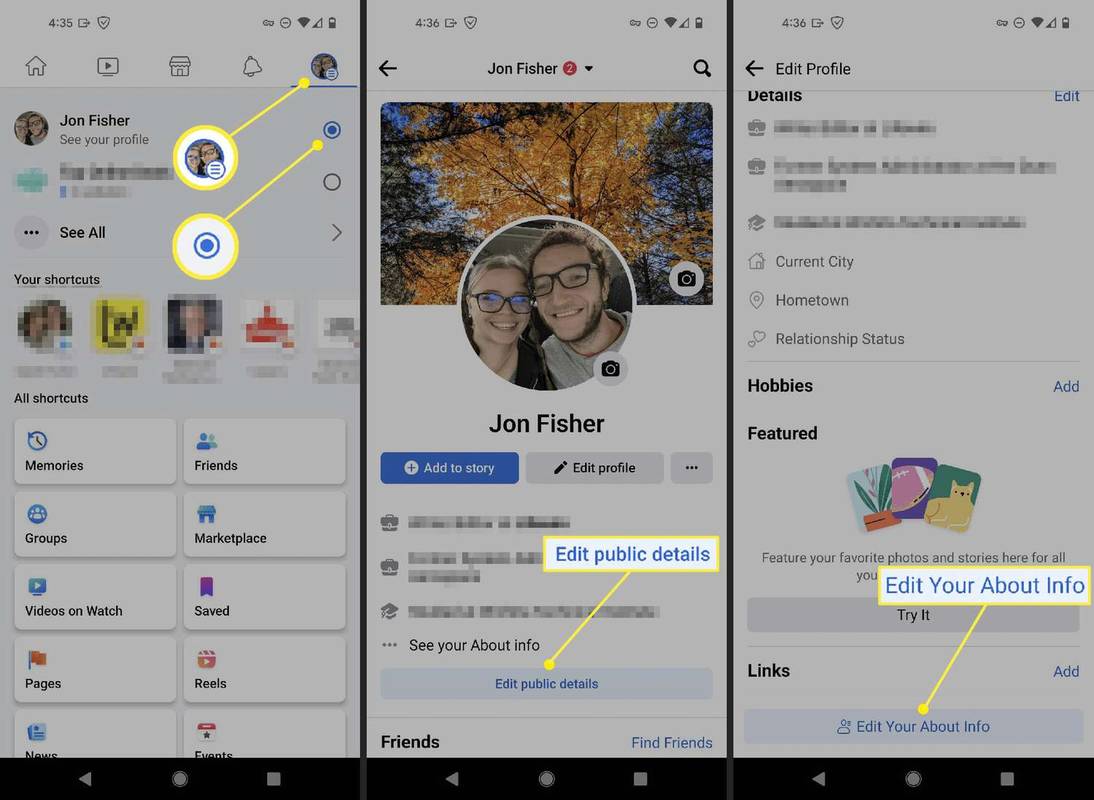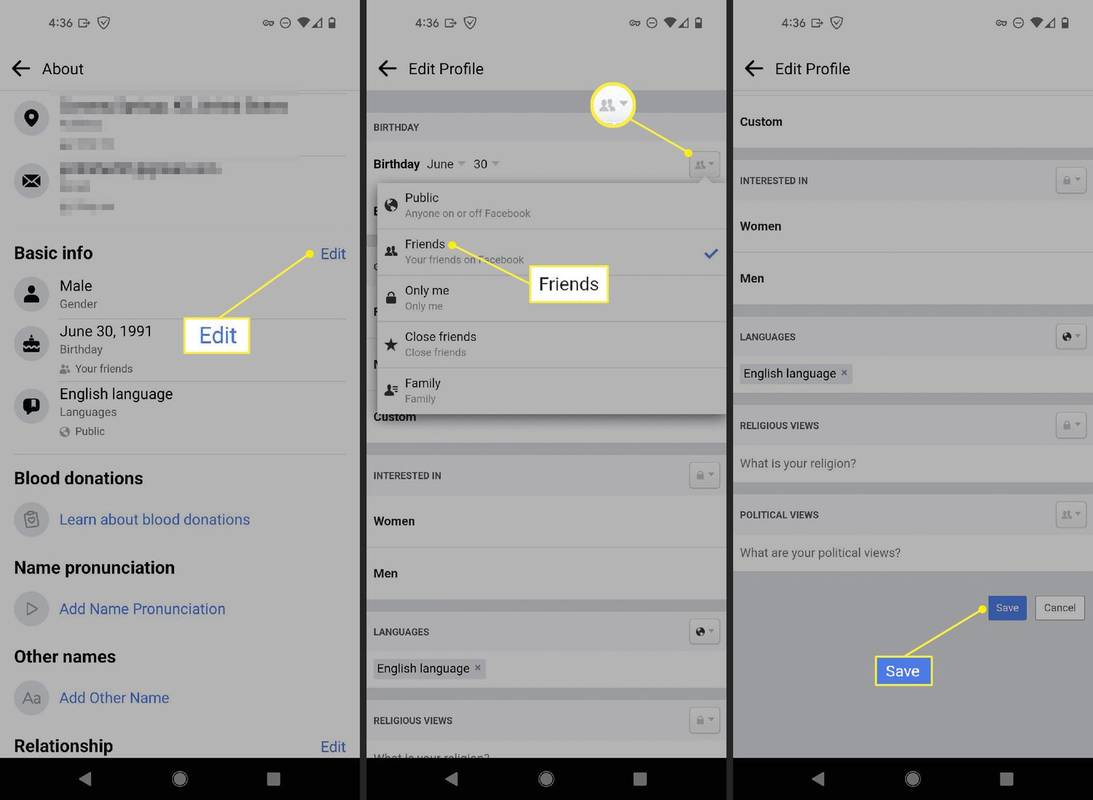Hvad skal man vide
- Internet side: din profil > Om > Kontakt og grundlæggende info .
- App: menu > din profil > Rediger offentlige detaljer > Rediger dine Om-oplysninger .
- Du kan skjule din fødselsdag for venner, men du kan ikke fjerne den helt.
Denne artikel forklarer, hvordan du fjerner din fødselsdag fra Facebook, så venner eller offentligheden ikke kan se din fødselsdag og/eller fødselsår. Vi dækker fjernelse af din fødselsdag på hjemmesiden eller mobilappen.
Hvordan tager du din fødselsdag væk fra Facebook?
Trinene er næsten identiske, uanset om du gør det fra en computer eller appen:
Skjul din fødselsdag på Facebook via hjemmesiden
Gå ind i dine profilindstillinger, til Kontakt og grundlæggende info sektion, for at ændre, hvem der kan se din fødselsdag måned/dag eller år.
-
Besøg din profil ved at vælge dit billede øverst til højre på siden.
-
Vælg Om fanen under dit forsidebillede og profilbillede.
-
Vælge Kontakt og grundlæggende info fra venstre.
hvordan man blokerer YouTube på Kindle Fire
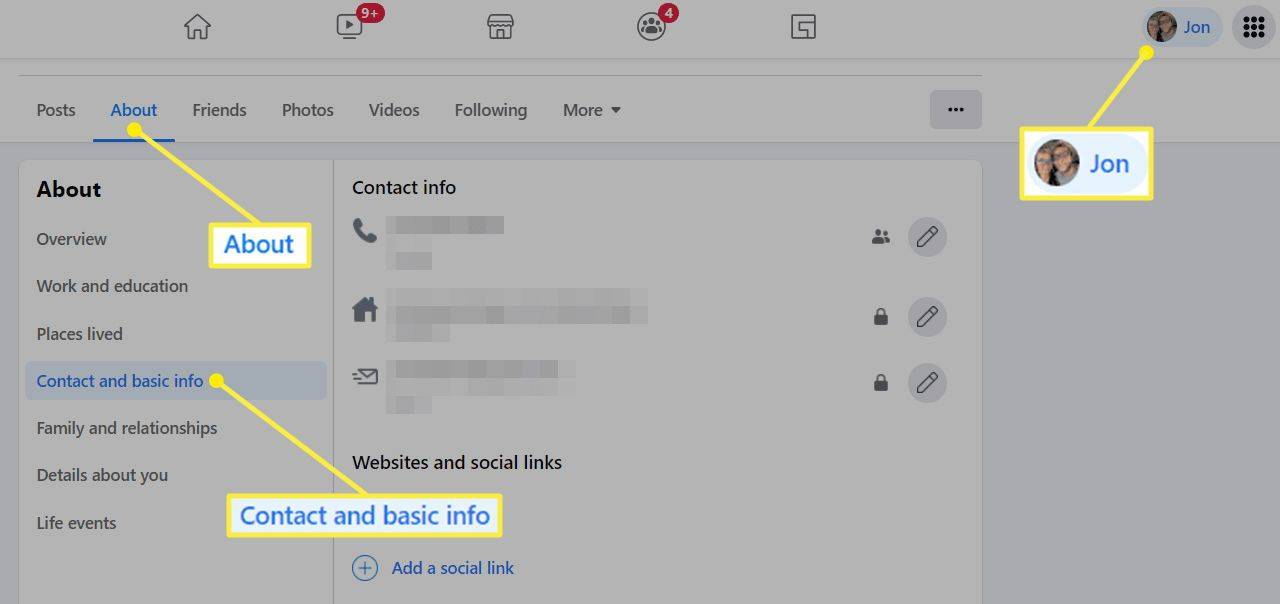
-
Find din fødselsdag i højre side, under Grundlæggende info , og vælg blyant ikon ved siden af.
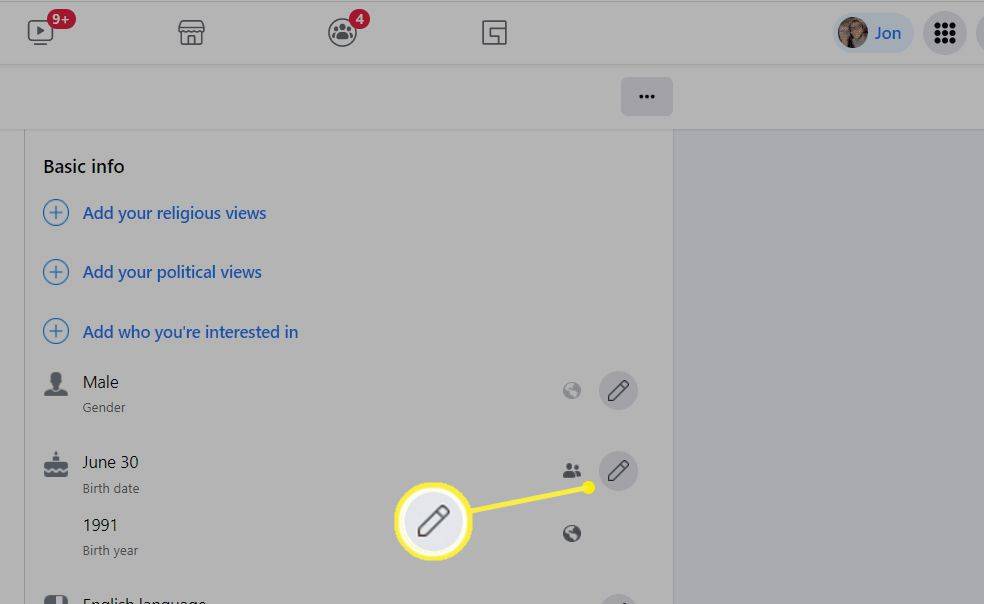
-
Vælg publikumsknappen igen ud for din fødselsdag.
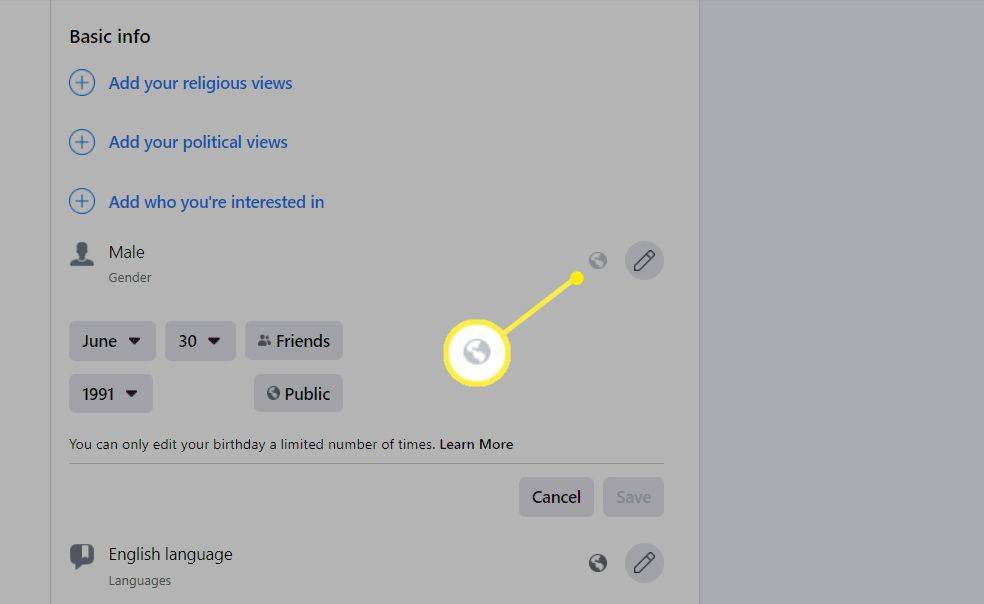
-
Her er alle de mulige målgrupper, du kan gøre din fødselsdag synlig for.
For at forhindre alle andre i at se det, skal du vælge Kun mig . Hvis det er sat til Offentlig allerede, men du vil sikre dig, at kun dine venner kan se din fødselsdag, skal du vælge Venner .
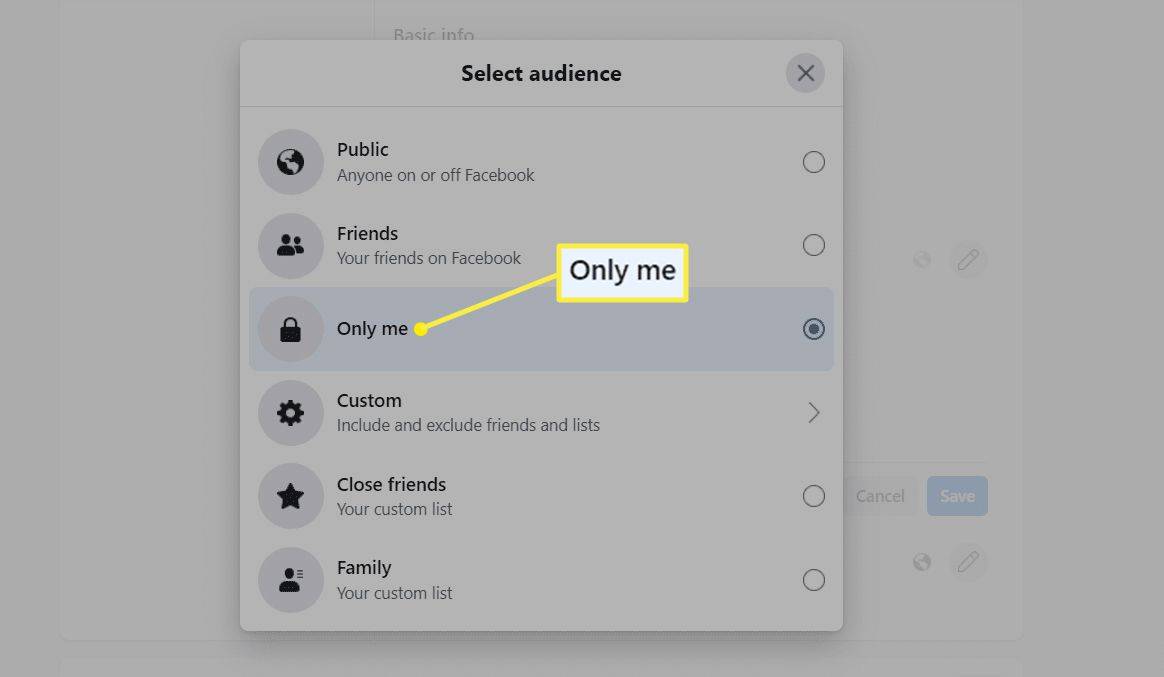
Du kan gøre det samme for dit fødselsår på den samme skærm.
-
Klik Gemme .
Skjul din fødselsdag fra appen
Det er lige så nemt at redigere dine fødselsdagsindstillinger fra mobilappen, som det er på hjemmesiden. Du bliver nødt til at redigere dine offentlige Facebook-detaljer for at finde fødselsdagssynlighed.
-
Åbn menuen ved at trykke på dit billede øverst til højre, og vælg derefter din profil i menuen.
-
Vælg Rediger offentlige detaljer .
-
Rul til bunden og vælg Rediger dine Om-oplysninger .
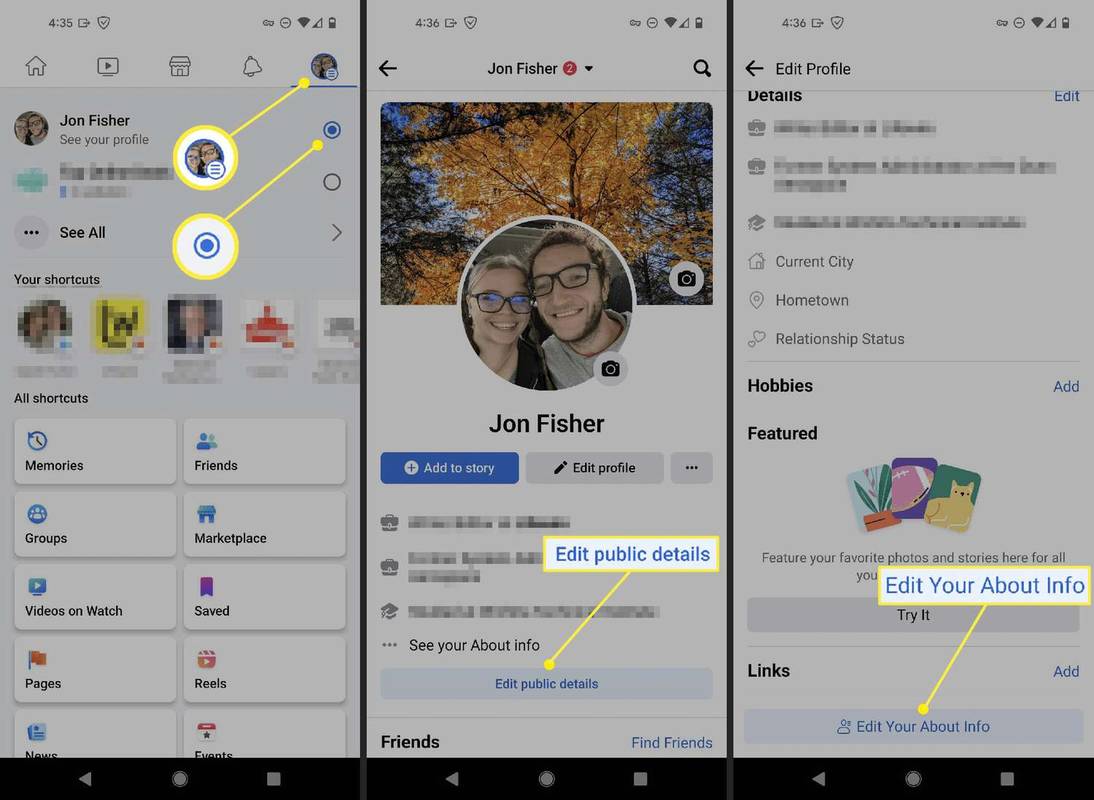
-
Swipe til Grundlæggende info område, hvor du ser din fødselsdag, og tryk på Redigere .
-
Tryk på knappen til højre for din fødselsdag for at se dine muligheder. Vælge Venner for at forhindre offentligheden i at se din fødselsdag, eller Flere muligheder > Kun mig for at skjule din fødselsdag for dine Facebook-venner.
Brug knappen ved siden af Fødselsår hvis du vil ændre privatlivsindstillingerne for det år, du blev født.
-
Tryk på Gemme på bunden.
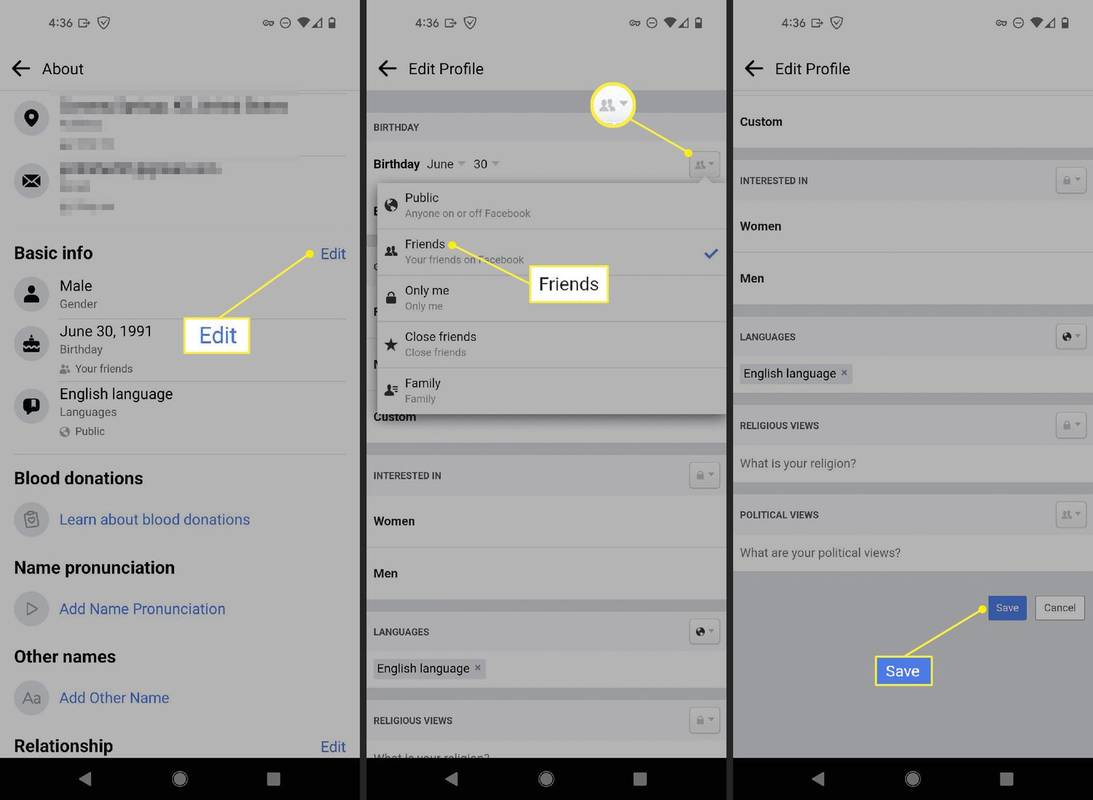
Kan du fjerne din fødselsdag fra Facebook?
Ja og nej, alt efter hvordan man ser på det.
Dukanfjern din fødselsdag ved at bruge ovenstående anvisninger for i det væsentlige at slette den ud af offentligheden. Du kan skjule det for dine Facebook-venner og andre ved at vælge Kun mig under det trin.
Du kan dog ikke fjerne din fødselsdagfuldstændig. Facebook skal vide, hvor gammel du er, så du vil bemærke, at der ikke er en 'slet fødselsdag'-knap eller 'ingen fødselsdag'-indstilling på skærmen. I stedet kan du kun kontrollere, hvem der skal se det.
Hvad sker der, hvis du skjuler din fødselsdag på Facebook?
Det er enkelt: Hvis du skjuler din fødselsdag for venner og offentligheden, er det kun dig, der kan se den på din profil.
Hvad er den største ændring? Dine venner får ikke besked om din fødselsdag, når den kommer, og når de leder efter deres venners fødselsdage på Facebook, vil din ikke blive vist. Hvis du ikke kan lide opmærksomheden, vil det at fjerne din fødselsdag fra din konto forhindre andre brugere i at se den nøjagtige måned, dag og/eller år, du har gemt.
En anden konsekvens er privatlivets fred. Hvis du er mere en lur på Facebook end en rigtig bruger, gør det at skjule din fødselsdag det så meget sværere for nogen at vide, hvem du er. Hvis nogen er bruge Facebook til at finde dig online , og de er faldet over din profil og kan se din fulde fødselsdato, da de ved, at det er dig, bliver ret tydeligt.
Dette er selvfølgelig ikke en permanent beslutning. Du kan skjule og vise din fødselsdag, så ofte du vil, ved at følge trinene ovenfor.
Sådan gemmer du dig på FacebookSådan slår du fødselsdagsalarmer fra venner fra
På samme måde som at skjule din egen fødselsdag fra dine venners konti, kan du skjule advarsler omderesfødselsdage fradinkonto. Gør dette, hvis du ikke kan lide at blive mindet om deres fødselsdage, eller hvis du foretrækker at se dine venners fødselsdage manuelt.
foretage et opkald gå direkte til telefonsvarer
Hvis du er på Facebook-webstedet, skal du vælge dit profilbillede øverst til højre for at gå til Indstillinger og privatliv > Indstillinger > Meddelelser . En anden måde at komme dertil er at åbne din Facebook-meddelelsesindstillinger side. Hvis du er i appen, skal du åbne menuen øverst og gå til Indstillinger og privatliv > Indstillinger > Profilindstillinger > Notifikationsindstillinger .
Vælg derefter Fødselsdage fra listen, og skift til Tillad notifikationer på Facebook mulighed til slukket position.
 Sådan fjerner du Facebook-fødselsdage fra din kalender FAQ
Sådan fjerner du Facebook-fødselsdage fra din kalender FAQ- Hvordan ændrer jeg min fødselsdag på Facebook?
Gå til din profil i appen, og tryk derefter på Se dine Om-oplysninger , og vælg derefter Redigere ved siden af Grundlæggende info . Indsæt en ny fødselsdag, og vælg derefter Gemme på bunden. På hjemmesiden, gå til din profil, vælg Om fanen > Kontakt og grundlæggende info , og vælg derefter blyant genstand ved siden af din fødselsdag.
- Hvordan finder jeg ud af en persons fødselsdag på Facebook?
Hvis den person, hvis fødselsdag du leder efter, har både indtastet og synlig fødselsdag, vil du se det på vedkommendes profil. Tjek Om fanen.